古いツイートをTwitterに残しておくことの問題点は、良いことよりも悪いことの方が多いということです。これらの投稿は、あなたの現在の人間関係に影響を与え、夢の仕事を得るチャンスを妨げ、あなたの評判を傷つける可能性があります。古いコンテンツに目を通すと、削除すべきものが多すぎることに気づきます。自分のツイートが今の生活に影響を及ぼす心配を避けるために、ツイートをすべて一度に削除するにはどうしたらいいでしょうか?
この記事では、この質問と、このトピックに関連する他の同様の質問に答える。

目次
ツイートを削除する方法:Twitterのデフォルト削除機能を使う
削除する投稿がそれほど多くない場合は、プラットフォームに内蔵されている削除機能を使うことができる。ここでは、このユーティリティを使ってツイートを削除する方法を説明します:
- スマートフォンではモバイルアプリで、デスクトップではブラウザで、ツイッターを開く。
- Xアカウントにサインインしてください。そうしないと、ツイッターのプロフィールで何もできなくなります。
- デスクトップでこのプラットフォームにアクセスする場合は、サイドパネルで「プロフィール」を左クリックします。スマートフォンでサイドパネルにアクセスするには、プロフィール画像のアイコンをタップします。その後、プロフィールボタンをタップし、アカウントページにアクセスします。
- 最初のセクション、つまり「投稿」には、あなたのアカウントから公開された最新のツイートが最大3,200件表示される。
- ツイートカードの右隅にあるオーバーフローまたは三点ボタンを左クリックします。投稿の追加設定メニューが表示されます。
- デスクトップの場合は「削除」、スマートフォンの場合は「投稿を削除」を選択します。
- 投稿を削除するかどうかを尋ねる警告が表示されます。削除ボタンをもう一回左クリックすると削除されます。
- プロフィールに投稿がなくなるまで、ステップ5~7を数回繰り返します。
この方法にどれくらい時間がかかるかは、プロフィールページから削除するツイートの数による。
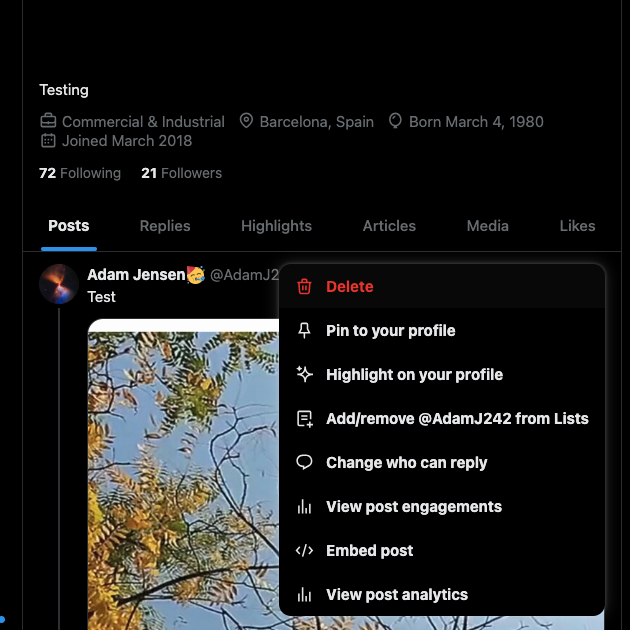
すべてのツイートを素早く消去する方法:ステップバイステップの手順に従ってください
何百、何千ものツイートがある場合、ツイッターの削除機能では間に合わない。各投稿の削除ボタンを手動でクリックするために、数日、運が良ければ数時間を費やす必要がある。急いでいるときは、プロフィールにあるものを削除するために何日も割くことはできない。
このような場合、すべてのツイートを素早く消去するにはどうすればいいのでしょうか?一番手っ取り早いのは、アカウントを停止してプロフィールを隠すことです。この間はあなたのプロフィールを見ることができないので、あなたの投稿を見ることはできません。
ツイッターでツイートを一括削除するには?この方法で30日以上待つと、プラットフォームはあなたのアカウントを永久に削除します。その結果、Xはあなたのツイートも削除し、二度と誰にも見られないようにします。
プロフィールを無効化し、投稿を素早く消去する手順をご紹介します:
- スマートフォンのTwitterアプリ、またはデスクトップのブラウザからXアカウントにログインしてください。
- Xにアクセスするために使用しているものに応じて、以下の手順に従ってください:
- スマートフォン For Youタブをタップし、右にスワイプしてサイドパネルをドラッグして表示します。設定とサポート]を選択し、[設定とプライバシー]ページを開きます。
- デスクトップサイドパネルの「その他」ボタンをクリックし、「設定とプライバシー」を選択します。
- Your Account」オプションを押し、「 Deactivate Your Account」設定ページに移動します。
- このページの一番下にある赤い「Deactivate」ボタンをクリックしてください。
- このプラットフォームでは、セキュリティ対策としてXパスワードを再入力する必要があります。
- Xでアカウントからサインアウトし、設定ページを表示します。
登録したEメールIDを確認することで、プラットフォームがあなたのプロフィールを停止したことを確認できます。このソーシャルメディア・チャンネルからメールが届きます。

サードパーティ製アプリでTwitterの投稿をすべて削除する方法
前述した解決策は、プラットフォームから退出したい場合に最も効果的です。アカウントを失いたくない場合は?ツイートを一度に削除する方法は?そこで、あなたが探しているものすべてが1つのパッケージになったサードパーティ製のツールを使う必要がある。
TweetDeleteは、月額6.99ドルのプレミアムプランで利用できる、ツイートを削除する人気のツールだ:
- 月間ツイート削除数無制限
- 特定のキーワードでツイートを検索
- 冒涜的な投稿を削除する
- ツイート削除プロセスの自動化
- すべての投稿をスプレッドシートにエクスポートし、管理を容易にします。
- 投稿を削除禁止リストに追加する
以下のセクションでは、TweetDeleteを使用してTwitterのすべての投稿を削除する方法を説明します。
1.Xデータファイルの取得
プロフィールページに3,200以上のツイートがない場合は、次のステップに進んでください。そうでない場合は、Xデータ(以前のTwitterアーカイブファイル)を取得する必要があります。このファイルにはあなたのすべての投稿のリストがあり、TweetDeleteがあなたのX投稿をすべて削除するために必要です。以下の手順で、このファイルの取得方法を説明します:
- デスクトップブラウザまたはモバイルアプリのX設定ページを開きます。デスクトップの場合は、クイック設定パネルの「その他」を左クリックし、「設定とプライバシー」を選択します。モバイル端末の場合は、プロフィール写真のボタンをタップし、「設定とサポート」を押してドロップダウンメニューを表示します。設定とプライバシー]を選択し、Xの設定ページに入ります。
- Your Account」オプションをタップし、「Download An Archive Of Your Data」に進みます。
- Xには、あなたがアカウント所有者であることを確認するための2段階のセキュリティチェックがあります。Xのパスワードを入力して、最初のチェックを通過してください。
- 2回目のセキュリティチェックの際に、プラットフォームがあなたのデバイスに送信するTwitter認証コードを入力します。
- X Dataページに入ったら、Request Archiveボタンを押す。
- このファイルをダウンロードできるようになったという通知をTwitterから受け取ったら、このページに戻ってください。
- ダウンロードアーカイブボタンを押し、.zipファイルをデバイスに保存してください。
2.TweetDeleteを使ってすべての投稿を削除する
Xのデータファイルを取得した後、Xですべてのツイートを一度に削除するにはどうすればよいですか?以下の手順で、TweetDeleteを使ってすべての投稿を削除する方法を説明します:
- デスクトップのブラウザでTweetDeleteダッシュボードにアクセスします。
- トップパネルから「タスク」を開き、「ツイートの削除」を左クリックします。
- X Data.zipファイルをアップロードし、トップパネルでTweetを選択します。
- ツイートデータソースでアップロードされたファイルを選択します。
- TweetDeleteの利用規約に同意し、マイツイートの削除ボタンを押す。
TweetDeleteは、あなたのプロフィールからツイートを削除し始めます。アカウントの使用は可能で、削除プロセスの妨げにはなりません。

Twitterのフィードを消去する方法:タイムラインをリセットする4つの方法
ツイッターのフィードには、あなたがフォローしている人や、あなたが興味を持ちそうなアカウントの投稿が表示されます。タイムラインに表示される内容が気に入らない場合、Twitterのフィードを消去するには?Xのタイムラインをリセットする4つの方法をご紹介します:
- 特定のアカウントのフォローを解除し、Followingタブのみを使用する:Xのフォロー中タブは、あなたがフォローしているアカウントの投稿を時系列順に表示します。このフィードでは、Twitterのアルゴリズムに頼って投稿を推薦することはありません。フォローリストを整理して、特定のアカウントからのツイートだけを見るようにしましょう。
- ミュート機能を使えば、そのフレーズを含む投稿がタイムラインに表示されなくなります:Xのミュートユーティリティは、フィードから不要な投稿を削除するのに便利です。ミュートした単語を含むツイートはタイムラインに表示されなくなります。Xのミュートリストには、ハッシュタグ、ユーザー名、絵文字、フレーズを含めることができます。
- Xリストを作成し、ホームページにピン留めしましょう:XリストやTwitterリストでは、For Youや Followingのタイムラインを変更することなく、カスタムフィードを作成できます。Xリストを作成する際は、自分の興味に合わせてTwitterフィードをキュレーションするアカウントのみを追加してください。準備ができたら、ホームページにピン留めして閲覧可能なフィードにしましょう。XリストはTwitterのトップページに最大5つまで追加できます。
- フィードに表示したいコンテンツにのみアクセスする:Xのアルゴリズムは、あなたが何にエンゲージしたかを見て、フィードに何をレコメンドして表示するかを決定します。そのため、タイムラインで見たいコンテンツに集中する必要があります。

すべてのツイートを一度に削除するには?TweetDeleteで解決
すべての投稿を一度に削除するのは、手順を覚えれば簡単です。ツイートのコピーは保存されないので、その前にX Dataファイルをダウンロードしてください。
TweetDeleteは、すべての投稿を削除するだけではありません。例えば、高度な機能により、削除したい投稿をより自由にコントロールすることができます。これは、投稿の一括削除機能によって可能になります。このユーティリティでツイートを一括削除できる。
自動削除タスクはバックグラウンドで実行され、手を煩わせないアプローチを提供する。これらのツイートのフレーズ、日付範囲、ハッシュタグをターゲットにして削除する必要がある。
Xは「いいね!」タブを非表示にし始めたが、Xであなたが「いいね!」したことに関するニュースはまだ出回っている。投稿者は、あなたが自分のツイートに「いいね!」を押すと通知を受け取る。投稿者はスクリーンショットを撮り、みんなと共有することができます。いいね!を 消すツールを使って、あなたの「いいね!」を削除し、このような事態を防ぎましょう。
最後に、この疑問に対する答えがある。どうすればツイートを一度に削除できるのか?
今すぐTweetDeleteに参加して、Twitterでは利用できない強力なツイート管理機能を利用しましょう!










